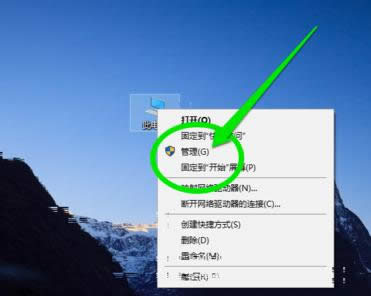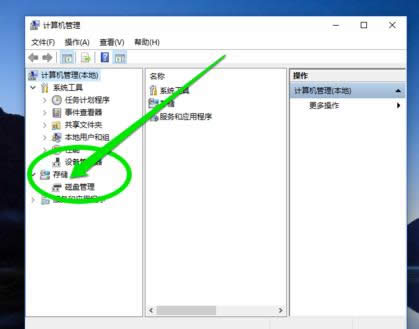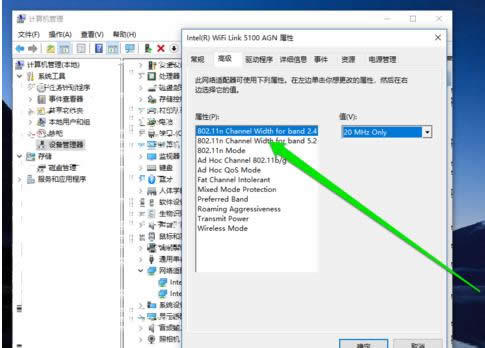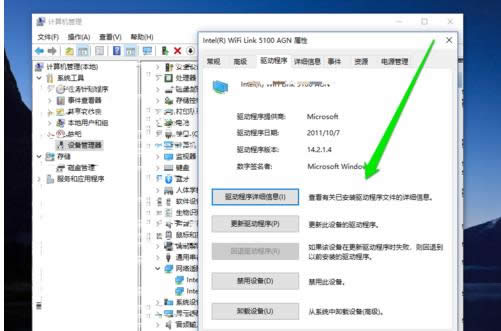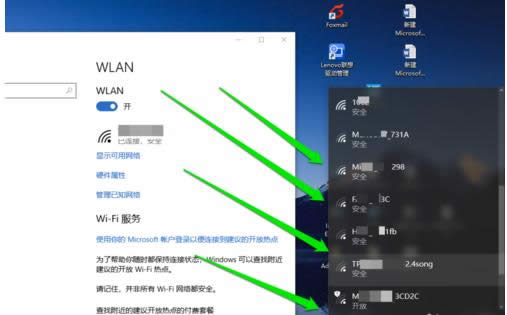無線網卡怎么用,本文章教您無線網卡如何運用
發布時間:2021-03-20 文章來源:xp下載站 瀏覽:
|
Windows 10是美國微軟公司研發的跨平臺及設備應用的操作系統。是微軟發布的最后一個獨立Windows版本。Windows 10共有7個發行版本,分別面向不同用戶和設備。截止至2018年3月7日,Windows 10正式版已更新至秋季創意者10.0.16299.309版本,預覽版已更新至春季創意者10.0.17120版本 有的時候我們沒有寬帶,對于臺式機來說就無法上網,這個時候我們就需要用到無線網卡。對于筆記本電腦來說,可能由于搜到的無線網絡信號不是很穩定,這個時候用無線網卡可以接收到更好的信號。下面,小編給大家分享無線網卡的使用經驗。 無線網絡在現今的社會是很普遍的,幾乎走到哪都有無線網絡可以連接,因此在家如果沒有無線網絡是很難受的,但是如果你有一臺臺式機就可以買一塊無線網卡,然后進行無線網絡設置了,那么無線網卡要怎么用呢?下面,小編給大家講解無線網卡的使用步驟。 無線網卡如何使用 將無線網卡接入電腦,在電腦系統的桌面選中計算機圖標。
使用網卡載圖1 選中計算機圖標后,使用鼠標的右鍵點擊計算機圖標。
使用網卡載圖2 在彈出的右鍵菜單中,選中管理按鈕進行點擊進入計算機的管理界面,選擇設備管理器。
使用網卡載圖3 在計算機的設備管理器,進行查找網絡。
無線網絡載圖4 在網絡圖標下,查看無線網卡的狀態。
使用網卡載圖5 選中無線網卡,點擊右鍵查看無線網卡的上網協議。
無線網絡載圖6 檢查完成無線網卡的上網協議后,檢查無線的驅動是否正常。
網卡載圖7 檢測無線網卡的驅動和上網協議正常,我進入無線管理界面,進行搜索無線信號。
無線網絡載圖8 找到無線信號后進入連接無線網絡,無線網卡的使用就完成了。
無線網卡載圖9 以上就是無線網卡的使用經驗。 新技術融合:在易用性、安全性等方面進行了深入的改進與優化。針對云服務、智能移動設備、自然人機交互等新技術進行融合。Windows 10所新增的Windows Hello功能將帶來一系列對于生物識別技術的支持。除了常見的指紋掃描之外,系統還能通過面部或虹膜掃描來讓你進行登入。當然,你需要使用新的3D紅外攝像頭來獲取到這些新功能。 |
相關文章
本類教程排行
系統熱門教程
本熱門系統總排行